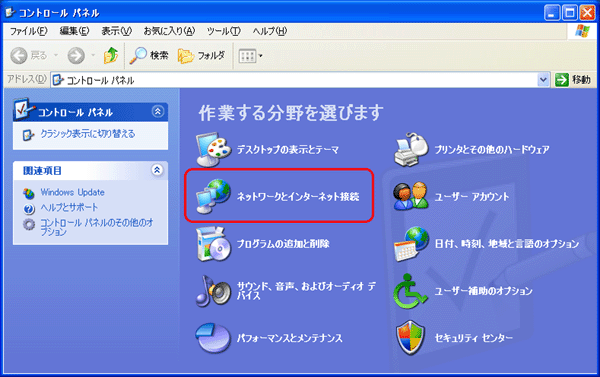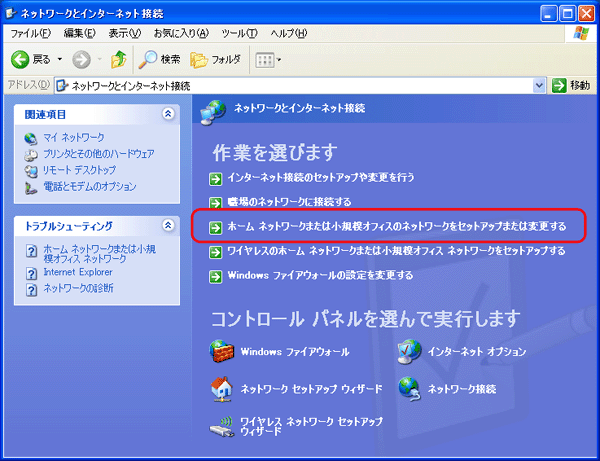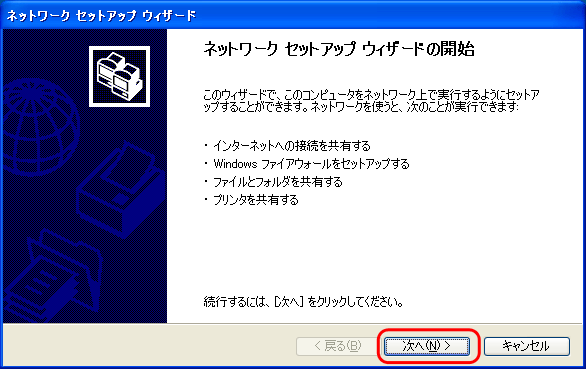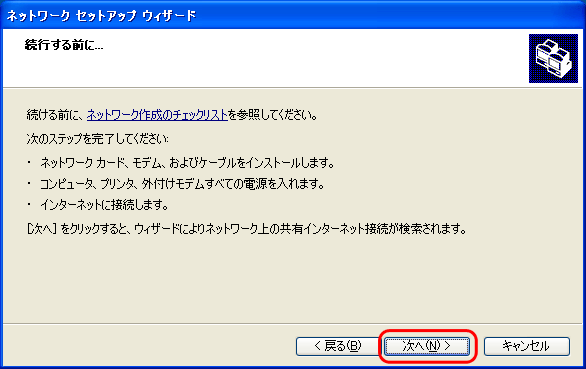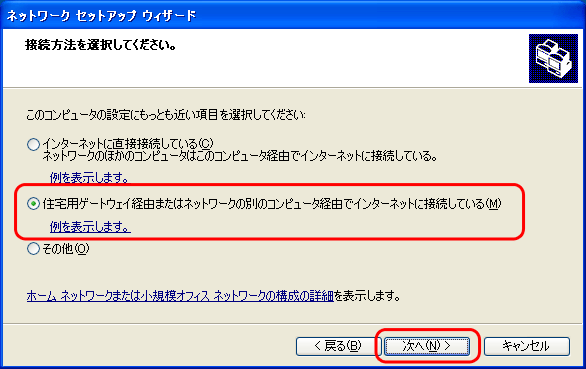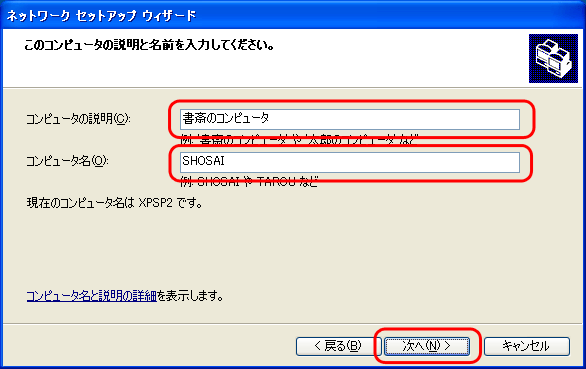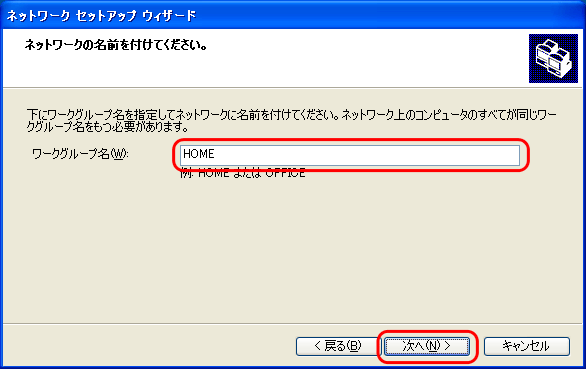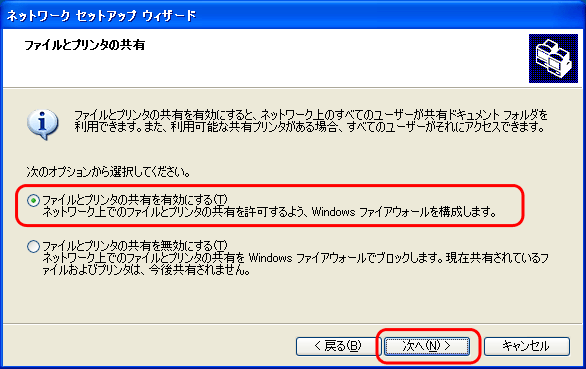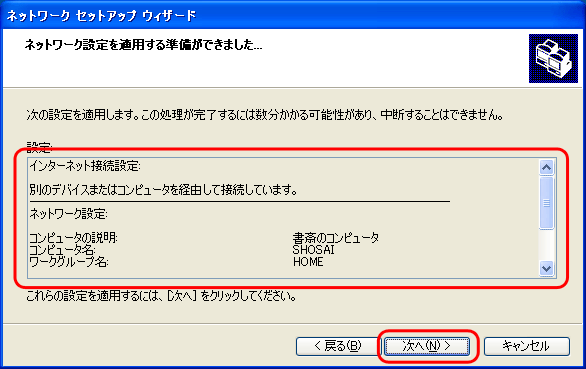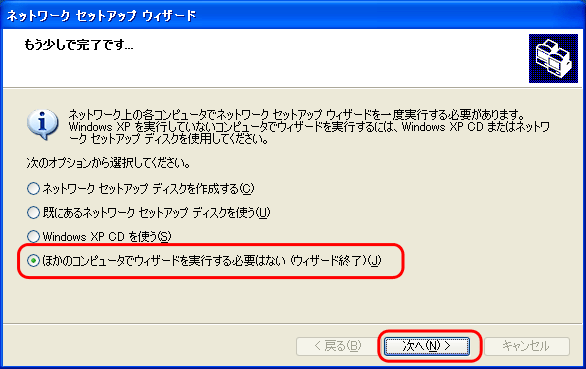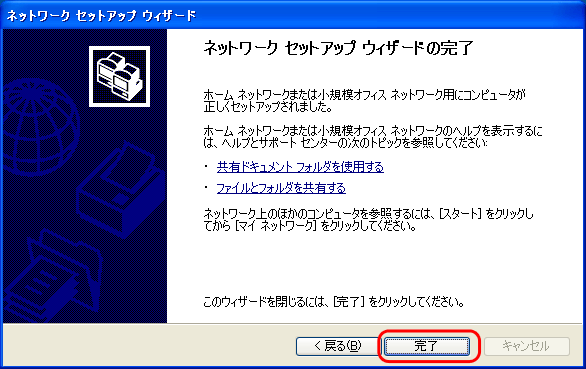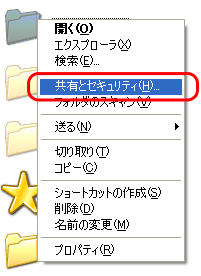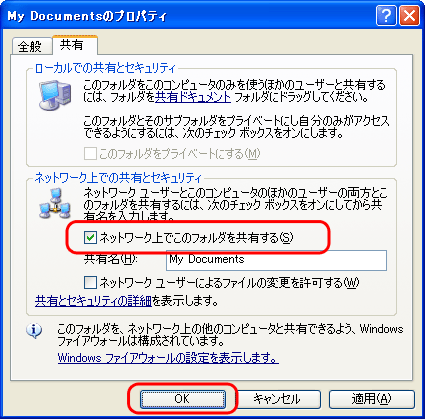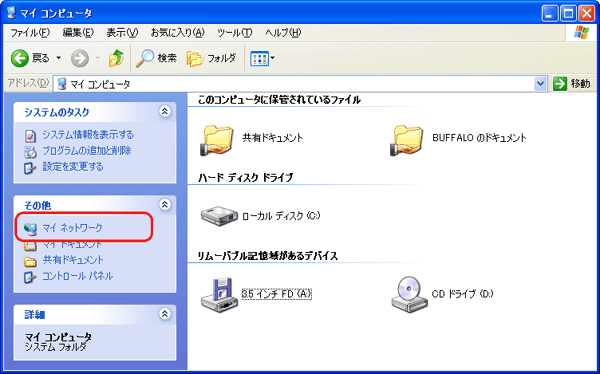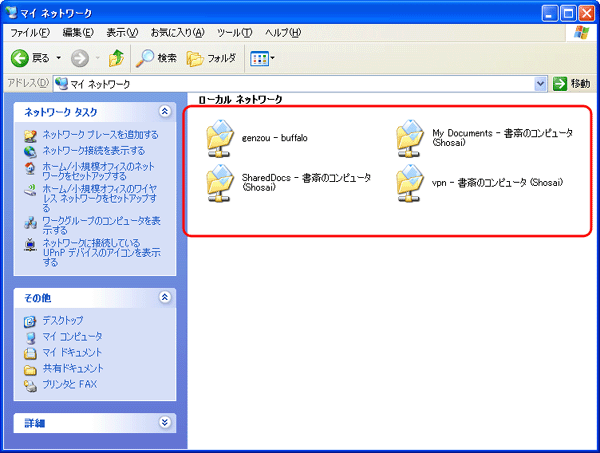ここでは例として、Windows XP/2000のパソコンでの共有設定を説明します。以下の「■共有設定」と「■共有フォルダーの作成」と「■他のパソコンとの接続」を行ってください。
|
1.
|
[スタート]-[コントロールパネル]を選択します。
|
|
2.
|
[ネットワークとインターネット接続]をクリックします。
|
|
|
|
|
3.
|
[ホームネットワークまたは小規模オフィスのネットワークをセットアップまたは変更する]をクリックします。
|
|
|
|
|
4.
|
[次へ]をクリックします。
|
|
|
|
|
5.
|
[次へ]をクリックします。
|
|
|
|
|
6.
|
[住宅用ゲートウェイ経由またはネットワークの別のコンピューター経由でインターネットに接続している]または、[ネットワークの別のコンピューター経由または住宅用ゲートウェイ経由でインターネットに接続している]を選択し、[次へ]をクリックします。
|
|
|
パソコンに複数のネットワークアダプターがある場合は、「使用しているコンピューターには複数の接続があります。」というメッセージが表示されます。この場合は、次の操作をしてから手順7へ進んでください。
1. [ネットワークへの接続を選択する]を選択し、[次へ]をクリックします。
2. 使用しているLANアダプター以外の項目からチェックマークを外し、
[次へ]をクリックします。
|
|
|
|
|
7.
|
[コンピューターの説明]と[コンピューター名]を入力して、[次へ]をクリックします。
|
|
|
・
|
[コンピューター名]には、半角英数字を入力することを推奨します。一部の漢字やピリオド(.)などの特殊文字が含まれていると、ネットワークに接続できないことがあります。
|
|
|
・
|
[コンピューター名]は、ネットワーク上でコンピューターを識別するための名前です。各パソコンに個別の名前を半角15文字以内で入力できます。スペースは入力できません。ネットワーク上に同じコンピューター名のパソコンがないように、設定してください。
|
|
|
・
|
[コンピューターの説明]は、必要に応じてコンピューターの補足説明を入力してください。何も入力しなくても問題ありません。
|
|
|
|
|
8.
|
[ワークグループ名]を入力して、[次へ]をクリックします。
|
|
|
・
|
[ワークグループ名]には、半角英数字を入力することを推奨します。一部の漢字やピリオド(.)などの特殊文字が含まれていると、ネットワークに接続できないことがあります。
|
|
|
・
|
[ワークグループ]は、ネットワーク上でコンピューターをグループ分けするためのグループ名です。大文字と小文字は異なる文字として、半角15文字以内で入力できます。ネットワーク管理者に相談の上、設定してください。どのような名前にしたらよいかわからない場合は、ネットワークに接続するすべてのパソコンに同じ名前を設定してください。
|
|
|
|
|
9.
|
「ファイルとプリンターの共有」画面が表示された場合は、[ファイルとプリンターの共有を有効にする]を選択して、[次へ]をクリックします。
|
|
|
|
|
10.
|
設定内容を確認して、[次へ]をクリックします。
|
|
|
|
|
11.
|
[ほかのコンピューターでウィザードを実行する必要はない(ウィザード終了)]を選択して、[次へ]をクリックします。
|
|
|
|
|
12.
|
[完了]をクリックします。
|
|
|
再起動をするように表示された場合は、[はい]をクリックして再起動してください。
|
|
|
|
|
|
以上で共有設定は完了です。
|